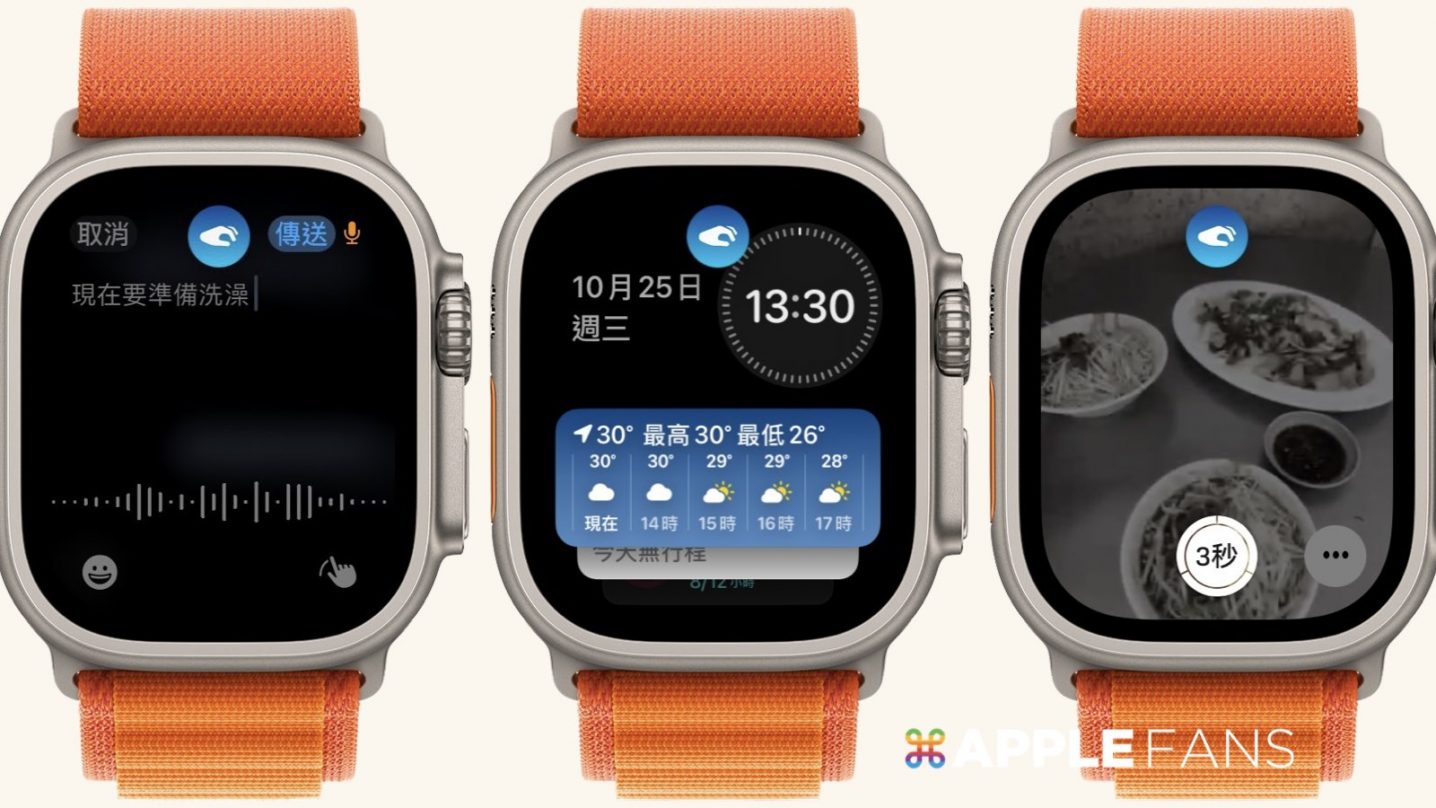蘋果在今年 9 月秋季發表會活動上,提供一個只有在 Apple Watch Ultra 2 和 Apple Watch Series 9 兩款手錶上,才能使用的全新的手勢功能,稱為「 雙指互點兩下 」。這個功能是讓使用者在不需要觸碰手錶螢幕的情況下,就能透過食指和拇指互點兩下,來快速控制、執行 app 功能,只是這個全新功能與之前輔助觸控的手勢功能有何不同呢?我們進行以下 實測 內容,比較一下哪一個比較好用!

實測 – 雙指互點兩下 手勢與 輔助觸控的手勢功能
全新雙指互點兩下手勢,只能在 Apple Watch Ultra 2 和 Apple Watch Series 9 兩款手錶上使用,不過這兩款手錶一樣也可以使用之前的輔助觸控手勢功能,兩個功能用起來有何不同呢?
全新雙指互點兩下手勢
想要使用這個全新的「雙指互點兩下手勢」功能,必需要先符合以下兩個條件:
- 手錶型號: Apple Watch Ultra 2 或 Apple Watch Series 9
- watchOS 系統:升級到 watchOS 10.1 或更高版本
如何開啟「雙指互點兩下手勢」功能?
操作步驟:打開「設定」App,選擇「手勢」選項,然後啟用「互點兩下」功能即可。
在互點兩下的功能選項裡,針對「播放」,你可以選擇互點兩下是用來控制播放/暫停、或者直接略過;另外「智慧型堆疊」可以選擇互點兩下之後,是要前進、選取,目前我們都是維持系統的預設值。
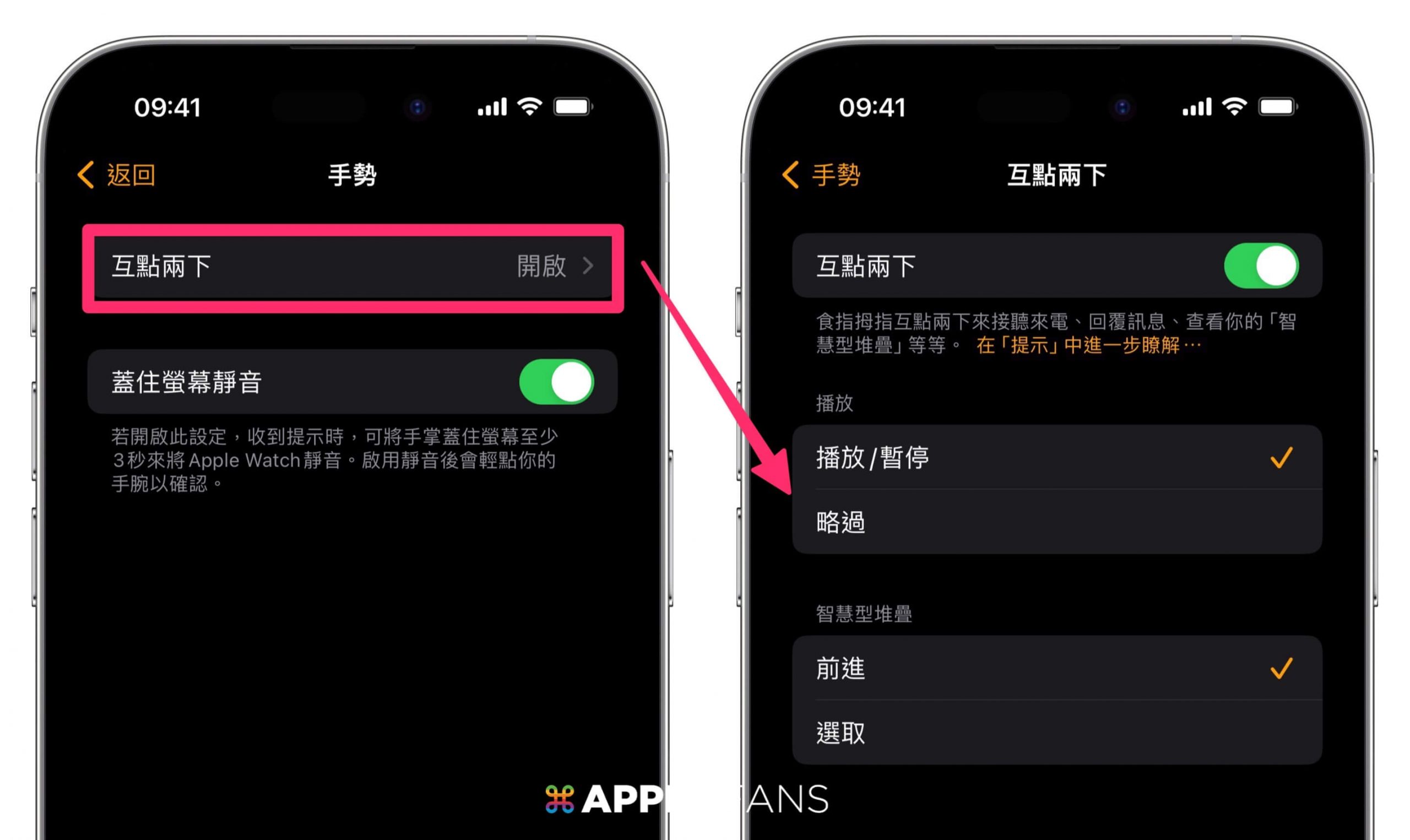
⌘ 注意:在 Apple Watch Ultra 2 或 Apple Watch Series 9 手機上,開啟「雙指互點兩下」功能的時候,就無法使用之前的輔助觸控手勢功能,兩者只能二擇一使用。

「雙指互點兩下」功能開啟之後,在不同情境下就可以「快速」地透過「雙指互點兩下」手勢的控制手錶,不需要用手指觸摸螢幕,我們 實測 幾個情境:
接聽電話、語音回覆訊息
在 Apple Watch 上使用全新的「雙指互點兩下」功能,目前覺得最直覺好用的,就是互點兩下就可以直接進入語音回覆訊息的狀態,所以只要我收到訊息 > 互點兩下,透過手錶輸入語音訊息 > 互點兩下,就可以把訊息送出去。

啟動/停止秒錶、控制音樂播放/暫停
在開啟音樂控制器的狀態下,也是直接互點兩下,就能暫停或繼續播放音樂。

開啟「智慧型疊放」功能
watchOS 10 推出之後,加入了一個「智慧型堆疊」,所以透過互點兩下也可以用來查看你的 Widget 功能,但是,因為我們維持系統的預設值,是互點兩下可以「前進」,就是代替你去滑動錶冠的動作,但是滑動到某一個 Widget 之後,就不能透過互點兩下來選擇它,還是得動用另一隻手去點選,才可以進入 App。
更蠢的是,在「智慧型堆疊」裡,你可以把互點兩下改成「選取」,就表示你不能在「智慧型堆疊」透過互點兩下前進滑動查看下一個 Widget;也就是說,改成「選取」後,就只能選取第一個 Widget,想要看其它的,還是得動用另一隻手。

相機 App 的快門
互點兩下做為相機 app 的快門功能,有點像是藍牙遙控器,只要把 iPhone 要拍攝的畫面橋好之後,就可以互點兩下當快門,在這個狀態下,體驗是好的。
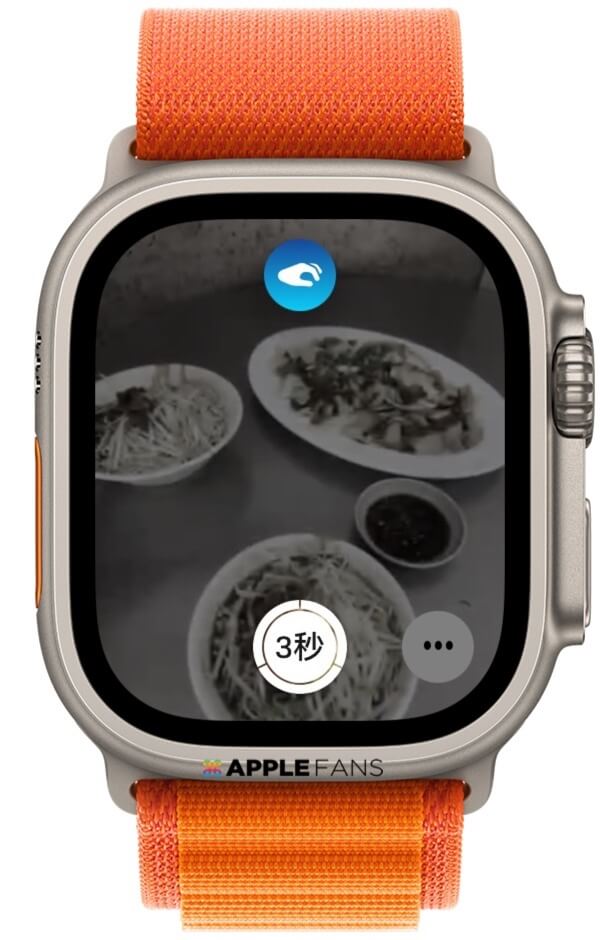
之前的輔助觸控手勢功能
早在 2021 年的時候,Apple 為了幫助上肢不便的使用者,他們透過 watchOS 的輔助觸控就不需要觸摸螢幕或控制鈕,藉由陀螺儀和加速儀等內建動態感應器,Apple Watch 可以感測肌肉和肌腱活動的細微差別,讓使用者利用各種手勢,例如捏或緊握,來控制螢幕上的游標。
- 手錶型號:
- Apple Watch Series 4 和後續錶款
- Apple Watch SE(第 1 代)和後續錶款
- Apple Watch Ultra 和後續錶款相容
- watchOS 系統:升級到 watchOS 8.3 或更高版本
目前 Apple Watch 的輔助功能也可以透過食指、拇指來捏一下、捏兩下、或者握拳來單手操作 Apple Watch ,你必需在 Apple Watch 或 iPhone 上開啟輔助觸控的「手勢」:
設定路徑:開啟 Apple Watch app >「輔助使用」>「輔助觸控」>「手勢」>「啟用手勢」
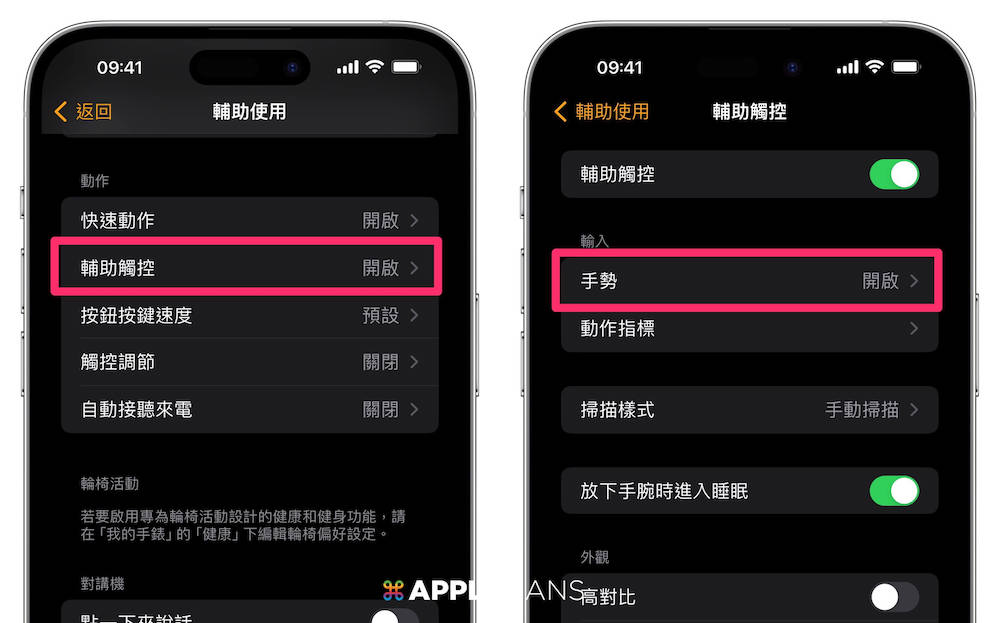
以下這些設定都是系統預設的操作建議,你也可以自行調整要讓捏一下、捏兩下執行什麼動作,像是直接開啟系統中心、控制中心之類的。
- 移到下一個項目:捏一下(食指拇指互點一下)
- 移回一個項目:捏兩下(食指拇指快速互點兩下)
- 點選項目:握拳(將手握成拳頭)
- 顯示動作選單:握拳兩下(快速將手握成拳頭兩下)
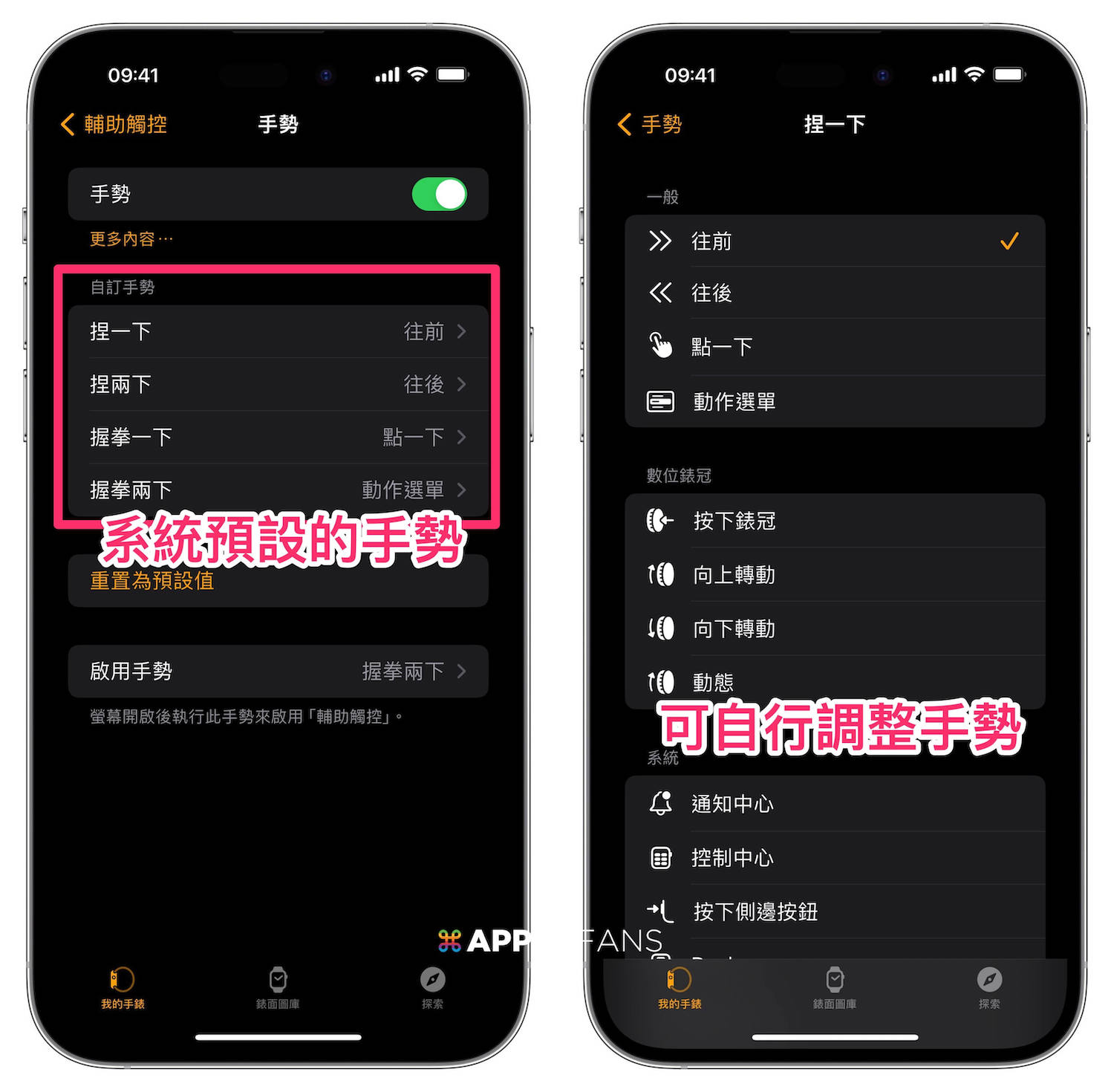
開啟「快速動作」功能的時候,Apple Watch 在收到 app 通知訊息也會有提示可以透過捏兩下來關閉訊息。
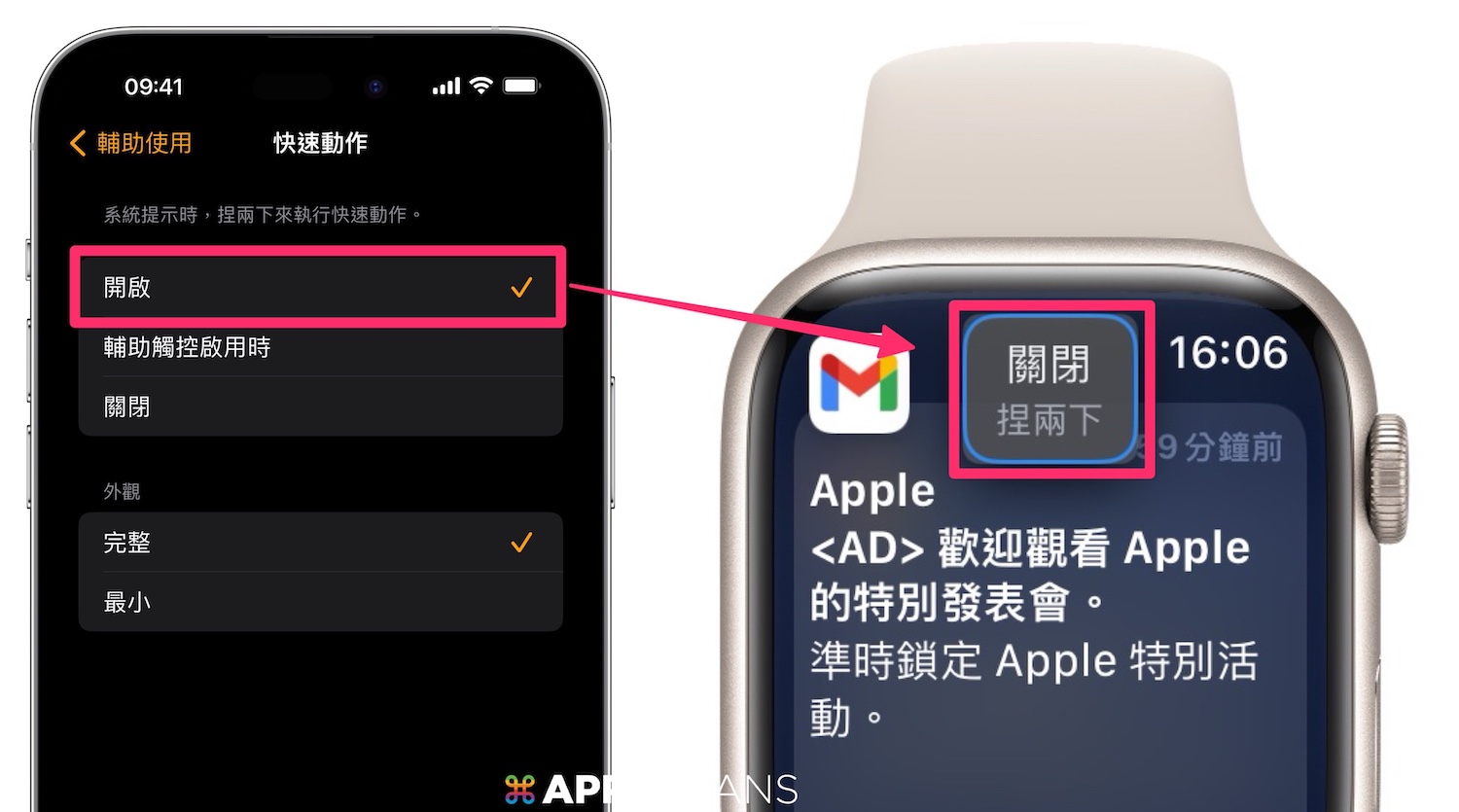
原本的「捏兩下」功能與「雙指互點兩下」功能,有何不同?
雖然原本的「捏兩下」功能與「雙指互點兩下」功能有點相似,不過全新的「雙指互點兩下」功能,操作起來比較「直覺」和「快速」,像是你直接互點兩下就可以語音回覆訊息,對於在騎車、開車要快速回覆訊息時,就蠻好用的。
而原本的捏兩下,比較像是用手勢來取代「另一隻手指」,透過捏一下的手勢、或者動作指標就可以慢慢地選取到想要點選的按鍵。
至於,經過該不該為了「雙指互點兩下」功能來升級成 Apple Watch Ultra 2 或者 Apple Watch Series 9 ,在我使用的這段期間,大概也只有覺得回覆訊息、當相機的快門功能,還算有一點便利,除此之外就沒有更多的值得推薦你因為它而購機的好理由了。
總結
雖然 Apple 在今年發表會上力推這個全新的「雙指互點兩下」功能,而且表示它只能讓 Apple Watch Ultra 2 或者 Apple Watch Series 9 這兩個手錶使用,就是因為它們才有更厲害 S9 晶片,透過 S9 SiP 晶片強大的處理能力,搭配更先進的加速度計、陀螺儀和心率感測器等硬體裝置,才能精準的感測細微手腕動作和血液流動變化,說實在的,有點兒在話術,我想只是蘋果不願意把這些功能下放在其他錶款上,因為這樣子新錶款就更沒有賣點了。
如果想第一時間看到更多 Apple 相關資訊,請追蹤蘋果迷粉絲團以掌握最新訊息,並且訂閱我們 YouTube 頻道,取得直播第一時間通知,或者加入蘋果迷社團跟大家一起討論使用心得哦~
如果想要與蘋果迷近距離聊天,可以加入我們的 YouTube 頻道會員,前往會員專屬的 Discord 聊天室找我們。